結婚式のプロフィールムービーを自作しようと決めたものの、何から始めればいいのかわからず困るカップルは多いようです。
段取りがわからないと不安ですし、悩む時間が長くなるとムービー作成の時間が短くなってしまいますね。
どんな準備物が必要なのかやムービーの構成、編集ソフトについて次のようにまとめて紹介します。
▼この記事に書いていること
簡単におしゃれな動画を作れる便利なテンプレートサイトも紹介するので、おふたりのイメージにぴったりなムービーを作ってくださいね。
結婚式のプロフィールムービーを自作【作り方】
ふたりのプロフィールムービーを自作するなら、いきなり動画編集を始めるのではなく順序だてて準備を進めましょう。
写真の枚数やムービーの流れなどの具体的な情報に加え、おすすめの動画編集ソフトを特徴も含めて紹介します。
どんな動画を作りたいか、ふたりでイメージをしっかり膨らませてくださいね。
STEP①素材を用意する
プロフィールムービーを作るためには、まず素材を用意しましょう。
素材は写真が一般的ですが動画を含めることも可能なので、思い出深いムービーがないか探してみるのもいいですね。
またBGMに使う音楽についても事前に検討してください。
写真は枚数はどれくらい?
一般的にプロフィールムービーでは、新郎新婦それぞれの歴史と、ふたりが出会ってからの軌跡をたどる写真が必要です。
▼写真枚数の目安
- 新郎・新婦それぞれの写真:10~15枚
- ふたりの写真:10枚程度
余り少なすぎると寂しい印象になりますが、多すぎるとムービーの時間が長くなったり写真1枚にかけられる時間が短くなったりします。
1枚の写真をしっかり見てもらうために、あまり欲張りすぎないようにしてください。

自作の場合は二人が出会ってからの写真は入れない、新郎・新婦どちらかの枚数を多くするなどのアレンジも自在ですね。でも少ない側のゲストが残念に感じるので、あまり大きく偏らない方がいいですよ。
流す音楽・曲を決める
BGMも忘れてはいけない大事なムービー素材です。
曲の使い方にもパターンがあるので、どのような作りにするのかふたりで検討してください。
▼曲数のパターン
- 新郎紹介曲・新婦紹介曲・ふたりの場面での曲を分ける⇒3曲必要
- シーンごとに曲をわけない⇒1曲必要
1曲で作成する場合、1番⇒2番⇒転調や大サビのように、展開を感じられる曲がおすすめです。
STEP②構成を決める
素材集めと同時に進めたいのが構成の検討です。
構成によって必要な素材が変わり、場合によってはふたりで写真や動画の撮影が必要になります。
どのような構成があるのか、よく見られる基本バージョンと少しアレンジを聞かせた構成の2パターンを紹介しますね。
構成例①基本編
ベーシックな中に家族やゲストへの感謝をしっかり込めた、感動的な構成で作られたプロフィールムービーの例です。
どのような流れで作られているかを簡単に表にまとめます。
▼構成例①:基本+感動演出
| 冒頭メッセージ | 「お越しくださりありがとうございます」という ゲストへのお礼メッセージ |
|---|---|
| 新郎の生い立ち | ・誕生から大人になるまでの写真 ・写っている列席者へのメッセージコメント |
| 新婦の生い立ち | |
| ふたりの軌跡 | ・ふたりの出会いのきっかけ ・交際~プロポーズ・入籍までの写真・思い出紹介 |
| 両家への挨拶 | お互いの家族へのメッセージ |
| ゲストへの挨拶 | ・これまでのお礼 ・これからの付き合いをお願いするメッセージ |

最後に自分の両親ではなく、相手の家族に向けてのメッセージが入っているところがとても素敵ですよね!
家族へのメッセージ部分を除けばとてもシンプルな作りです。
でも添えられているコメントが写真の内容説明だけでなく、写っている人たちへのメッセージを含んでいるので感動が増す構成になっていますね。
構成例②クロスストーリー
生い立ち⇒二人の歴史という基本の構成にのっとりながらも、新郎新婦の写真を並べて比較することで見ごたえのある仕上がりになっているムービーです。
▼構成例②:クロスストーリー
| 冒頭メッセージ | 「奇跡の物語」 「同じ時代 別々の場所で 僕らは生まれた」 というムービー紹介のコメント |
|---|---|
| ふたりの生い立ち | ・画面を分割してふたりの写真を並べて比較 ・誕生から大人になるまでの写真 ・写真の説明コメント |
| ふたりの軌跡 | ・ふたりの出会いのきっかけ ・交際~プロポーズ・入籍までの写真・思い出紹介 |
| ゲストへの挨拶 | 列席者へのこれまでのお礼とこれからのお願いメッセージ |
基本的な流れでありながらも、画面を分割して新郎新婦の写真を並べた演出のおかげで、とても凝った作りのように感じられます。

別の人生を歩んできたふたりが出会えたことが、とても運命的で奇跡的なことなんだなと、あらためて感じられました!
プロフィールムービーの時間の長さは何分?
プロフィールムービーは5~7分程度がおすすめです。
新郎新婦の中座中に上映するので、ゲストの退屈や間延びを防ぐ役割もありますが、次のような点からあまり長すぎるのはおすすめしません。
長くても10分程度におさめるように工夫しましょう。
プロフィールムービーに入れるコメントを考える
構成と素材が揃ったら、コメントやメッセージも作成しましょう。
▼プロフィールムービーに必要なコメント例
| 文字数目安 | 内容例 | |
|---|---|---|
| 冒頭 | 1画面 60字程度まで |
・列席のお礼 ・「私たちのことを紹介します」のようなムービーの説明 |
| 写真に添えるコメント | 1枚につき 20~30文字程度 |
・年齢、〇〇時代など、時期の解説 ・写真の説明 ・写っている人へのメッセージ など |
| 締め | 1画面 60字程度まで |
・家族へのお礼 ・ゲストへの列席のお礼 ・これからのお付き合いを依頼するメッセージ ・ふたりの抱負 など |

列席者全員に個別メッセージを入れられないのは嫌だから写真の説明程度にとどめる、友人だけはコメントを添えるなど、いろんな考え方がありますよ。
自分たちの自己紹介をしたいのか、これまで関わってくれた人に感謝を伝えたいのか、どんなムービーにしたいかでもコメント内容は変わってきます。
ムービーの方向性もよく検討してくださいね。
STEP③編集ソフトで作る
素材・構成・コメントが揃えば、いよいよソフトを使って動画に仕上げます。
ソフトには多くの種類があり、簡単なものから本格的な動画を作れる上級者向けのツールまでさまざまです。
自分にあったソフトを選び、楽しくスムーズにムービーを作りましょう。
動画編集ソフトの選び方
パソコン用の動画編集ソフトは有料版が多いですが、中には無料で使用できるものもあります。
無料版には使用できる機能に制限があるケースも多いですが、有料版にしかない機能が必ずプロフィールムービー作成に必要とも限りません。

動画作成初心者には無料版の機能で十分な場合もありますね。
ただし無料ソフトや体験版の場合、作成した動画に運営会社のロゴ(透かし・ウォーターマーク)が入ることが多く、画面全体に挿入されているとせっかく作った動画も上映できません。
そこで、無料版でも透かしが入らない・透かしは入るが一部のみのおすすめ編集ソフトを紹介します。
▼ロゴが入らない・気にならないおすすめの動画編集ソフト
| 無料でも 透かし無しで作れる |
パワーポイント |
|---|---|
| lightworks | |
| Adobe Premiere pro | |
| Adobe After Effects | |
| 透かしは入るが 部分的 |
Power director |
| filmora |
ソフトによって搭載されている効果(エフェクト)や加工できる範囲にも特徴があるので、自分たちが求めるムービーが作れるかどうかを確認しながら、ソフトを選択してください。
プロフィールムービーの自作|おすすめ動画編集ソフト【無料&有料】
プロフィールムービー作成に便利で、無料でも使えるおすすめのパソコン用ソフトを6つ紹介します。

imovieをはじめとするiPhone用アプリも後程紹介しますね!
機能や得意とする編集内容などの特徴を確認して、自分たちにぴったりのソフトと出会ってくださいね。
PowerPoint(パワーポイント)
| 対応OS | Windows、Mac |
|---|---|
| ロゴ(透かし)の有無 | なし |
| 機能の制限 | 音楽の取り込みができない |
| 特徴 | ・簡単にスライドショーが作れる ・タイトルのテーマ(テンプレート)がある ・文字の挿入が得意 |
Windowsのパソコンの場合、購入時からパワーポイントが内蔵されている可能性があります。
入っていない場合やMacのパソコンではダウンロードや購入が必要ですが、アプリやオンライン版があり無料でも使えるのが嬉しいポイントです。
テキストボックスを使えばコメントの挿入も簡単で、文字のフォントや大きさ・位置の調整も自在です。
ただし音楽を入れるにはマイクから取り込むしか方法がない・写真ごとに映し出す時間を変えられない(一定になる)など、少し単調な印象になります。
lightworks(ライトワークス)
引用元:Easy to Use Pro Video Editing Software – Lightworks
| 対応OS | Windows、Linux、Mac |
|---|---|
| ロゴ(透かし)の有無 | なし |
| 機能の制限 | ・会員登録が必要 ・無料会員では解像度720Pまで など |
| 特徴 | ・非常に多機能で中級~上級者向け ・ドラッグアンドドロップで素材登録可能 |
lightworksは元々有料の海外製ソフトでしたが、会員登録すると無料で使用できるうえ、ロゴの挿入もありません。
とても機能的で画像編集上級者なら、かなり凝った映像を作れるでしょう。
Adobe Premiere pro(プレミアプロ)
引用元:業界最先端の動画編集ソフト【アドビ公式】 – Adobe Premiere Pro
| 対応OS | Windows、Mac |
|---|---|
| ロゴ(透かし)の有無 | お試し7日間のみ無し |
| 機能の制限 | お試し7日間はすべての機能が完全無料 |
| 特徴 | ・多機能 ・DVDへの書き出しも可能 ・サポートが充実 |
プロ向けのソフトですが、チュートリアルや問い合わせフォームなど、サポートが非常に充実しているので初心者でもチャレンジしやすいソフトです。

公式サイト内で、プロフィールムービーの作り方やコツを解説するYouTube動画も紹介していますよ!
手書き風の文字入力や色調整など効果(エフェクト)が豊富なので、こだわったおしゃれな動画を作成できますよ。
お試し期間を過ぎると自動的に有料版に移行するので、その点には注意が必要です。
Adobe After Effects(アフターエフェクト)
引用元:VFXとモーショングラフィックスソフトウェア – Adobe After Effects
| 対応OS | Windows、Mac |
|---|---|
| ロゴ(透かし)の有無 | お試し7日間のみ無し |
| 機能の制限 | お試し7日間はすべての機能が無料 |
| 特徴 | ・動画加工用のソフト ・写真のつなぎ合わせはできない |
After Effectsは動画加工ソフトで写真や動画のつなぎ合わせはできないので、プロフィールムービー全編を作成するには不向きです。
ただ動くイラストの追加やロゴをアニメーション化するなど、多くのエフェクトで凝った動画を作成できます。
ムービー冒頭のタイトル画面を作ったり、途中に効果的なショートムービーを挿入したい場合は、合わせて使うといいでしょう。
Power director(パワーディレクター)
引用元:7年連続 No.1 動画編集ソフト – PowerDirector
| 対応OS | Windows、Mac |
|---|---|
| ロゴ(透かし)の有無 | 有り (無料版のみ、冒頭に登場) |
| 機能の制限 | ・無料版には機能に一部制限あり ・無料期間は30日 |
| 特徴 | ・トランジションやエフェクトが豊富 ・チュートリアルやテンプレートが充実 ・DVDへの書き出し可能 |
無料期間の30日間は、ほとんどの機能とDVDへの書き出しまでおこなえるとても便利なソフトです。
テンプレートが毎月更新されるなど、動画を作成しやすくなるサポートも充実しています。
著作権フリーの画像や音楽素材も含まれているので、タイトル画面としてイメージ写真を使いたい場合にも、これひとつで解決するのでとても便利ですよ。
filmora(フィモーラ)
引用元:簡単にプロ並みの動画編集・動画作成ソフト – Wondershare Filmora
| 対応OS | Windows、Mac |
|---|---|
| ロゴ(透かし)の有無 | 有り (無料版のみ、画面一部) |
| 機能の制限 | 無料版は透かし表示あり |
| 特徴 | ・テンプレートが豊富 ・チュートリアルが充実 ・関連商品が多数ある ・DVDへの書き出し可能 |
画面の分割やクロマキー合成など、かなり本格的な加工ができるソフトです。
こだわった動画を作るのはもちろん大変ですが、細かくテーマを絞った使い方ガイドやチュートリアル動画が公開されているので、初心者でも覚えながらムービーを作成できますよ。
結婚式のプロフィールムービー|テンプレート・素材でおしゃれに作れる!
披露宴会場を盛り上げられるように、プロフィールムービーに印象的な演出を加えたいと思う人はたくさんいますが、いちから作り出すのはとても難しいですね。
そこで便利なのがテンプレート素材で、うまく活用するとまるでプロに依頼したかのような、完成度の高いムービーも作れます。
テンプレにも無料・有料があるので、おすすめのサイトをピックアップして紹介しますね。
▼おすすめのテンプレートサイト
【無料】テンプレート・素材販売サイト
無料で使えるテンプレートサイトを3つ紹介します。
ムービー全体よりもポイントになる短いムービーが多いので、自分が使いたい動画があるかどうか、よく確認してくださいね。
①Lab01(らぼわん)
引用元:自作プロフィールムービー用の無料動画素材 – らぼわん
| ファイル形式 | ZIPファイル(MP4) |
|---|---|
| URL | らぼわんの無料動画素材はこちら |
らぼわんは結婚式ムービーの制作会社ですが、手作りを頑張るカップル向けに、冒頭やつなぎに入れる演出効果のテンプレートを無料で公開しています。
「JUST MARRIED」や「HAPPY WEDDING」の文字が動くコマ撮り(ストップモーション)のような、自分で作るのは大変な素材がたくさんありますよ。
カウントダウンは、結婚式に関係するほかのムービーでも重宝するテンプレートですよ。
②nonnofilm
引用元:[初心者OK] プロフィールムービー自作用テンプレート – NONNOFILM
| ファイル形式 | パワーポイント、AfterEffects |
|---|---|
| URL | nonnofilmの自作用テンプレートはこちら |
nonnofilmはプロフィールやオープニング・エンディングムービーのテンプレート販売サイトです。
写真をはめ込むだけで完成するムービー全体のテンプレートがラインナップされていますが、一部無料で使えるサンプルムービーも公開しています。

サンプルとはいえ、自分では作れそうにない素敵な動画がいっぱいですよ!
③LifeinMaterial
引用元:素材No.79「手書き文字・披露宴オープニング映像」 – LifeinMaterial [ライフィンマテリアル]
| ファイル形式 | ZIPファイル |
|---|---|
| URL | LofeinMaterialの公式サイトはこちら |
動画の冒頭や締めを演出する20秒前後の素材を、多数公開しています。
ドラマや映画・ゲームのパロディ素材もあり、ゲストの注意をひくポイントに使えるテンプレートがたくさんですよ。
【有料】テンプレート・素材販売サイト
有料の素材サイトもあり、無料よりも素材数が多かったり演出が凝っていたりと、魅力がたくさんあります。
①MotionElements
引用元:decoration with flowers for wedding ceremony – Motion Elements
| ファイル形式 | After Effects、Premiere Pro、FCXP・Motion、DaVinci Resolve |
|---|---|
| URL | Motion Elementsの公式サイトはこちら |
Motion Elementsは動画や画像・映像のダウンロードコンテンツです。
非常に多くのラインナップがあり、内容によって金額は異なります。
基本的に有料サイトですが、会員登録をすると一部無料で使える素材もあるので、掘り出し物を探してみるのもいいかもしれませんね。
②フィルムストック
引用元:Filmoraで使えるビデオエフェクトをダウンロード – Filmstock
| ファイル形式 | Filmoraエフェクト、After Effects |
|---|---|
| URL | Filmstockの公式サイトはこちら |
フィルムストックはFilmoraと同じwondershareが運営するムービー素材のテンプレサイトです。
素材の量は抜群で、会員登録すれば無料で使えるものもありますよ。
動画全体ではなく、始まりや終わり・場面展開を演出するための効果動画のテンプレートが用意されています。
③アトリエプルーシュ
引用元:プロフィールムービー自作テンプレ – atelier peluche | アトリエプルーシュ
| ファイル形式 | パワーポイント |
|---|---|
| URL | アトリエプルーシュの公式サイトはこちら |
アトリエプルーシュでは、結婚式にまつわるさまざまなムービーのテンプレートを販売しています。
ムービー1本全体のテンプレートで、写真やコメントを入れることでオリジナル動画を作れるようになっています。

1本2~3,000円と、プロに依頼するよりもずいぶんリーズナブルなのに、プロクオリティの動画が作れるなんて、とっても嬉しいですよね。
パワーポイントにテンプレートはある?
ダウンロードできるテンプレートの中には、ファイル形式がパワーポイントのものもたくさんあります。
普段から仕事で使い慣れている人は特に嬉しいですよね。
パワーポイントはテキストの挿入位置がとても簡単で自由に修正できるので、背景や枠が可愛いテンプレートさえあれば、とても素敵なムービーが仕上がるはずですよ。
結婚式のプロフィールムービーを自作|iPhoneアプリ3選
パソコンよりも携帯を活用してプロフィールムービーを作りたい人は、便利なアプリの使用をおすすめします。
使いやすいiPhoneアプリを選んでいますが、Android版があるものもあるので、幅広い人に参考にしてもらえます。
①iMovie
引用元:「iMovie」をApp Storeで – Appストア
| 対応OS | iOS |
|---|---|
| 価格 | 無料 |
| 特徴 | ・操作がわかりやすい ・凝った演出はできない |
iPhoneユーザーの中には使っている人も多い有名なアプリに、iMovie(アイムービー)があります。
写真や動画をつなぎ合わせる作業はとても簡単で、あっという間に動画を作れます。
ただ、文字装飾の位置やパターンの自由度は低く、バリエーションはあまり多くありません。
②Filmorago
引用元: 「FilmoraGo – 動画編集・作成・加工& 音楽-作成」をApp Storeで – Appストア
| 対応OS | iOS、Android |
|---|---|
| 価格 | 無料 (アプリ内課金あり、有料版あり) |
| 特徴 | ・無料版は小さくロゴの表示あり ・トランジションが豊富で多機能 |
FilmoragoはFilmoraのシリーズ品です。
繋ぐ・エフェクトで装飾する・テンプレートで印象的な動画を作るなど、動画編集に必要な機能のほとんどが備わっていますよ。

有料版ではロゴの透かしが消え、使える機能が一部増えるなどメリットがありますが、まずは無料版で作りたいムービーが作れるかを試すといいですね。
③VLLO(ブロ)
引用元: 「VLLO – 直観的な動画編集アプリ」をApp Storeで – Appストア
| 対応OS | iOS、Android |
|---|---|
| 価格 | 無料 (アプリ内課金あり、有料版あり) |
| 特徴 | ・無料版でもロゴの透かし無し ・トランジションが豊富 ・操作が簡単 |
VLLOの最大の特徴は無料版でもロゴが入らない点です。
トランジションの数も多く、テキスト挿入の自由度が高いうえ、BGMのフェードイン・アウトの編集もできるので、かなり完成度が高い動画を作れますよ。
プロフィールムービーの自作する際の注意点
いくら素敵なプロフィールムービーを作っても、肝心なポイントを押さえていなければ披露宴会場で上映できないかもしれません。
ムービーを自作する際に確認してほしい注意点をまとめます。
①結婚式場のスクリーンのアスペクト比を確認しておく
ムービーを自作すると決めたら、必ず式場にスクリーンの比率(アスペクト比)を確認してください。
誤ったアスペクト比で動画を作成すると、上下左右の端が切れて大事な部分が写らない恐れがあります。
余分な空白ができて、せっかくの大きなスクリーンを無駄にするのももったいないですよ。
②画面いっぱいに写真・文字を入れない
いくらスクリーンに対応するアスペクト比で作ったとしても、端ギリギリはうまく映らなかったり、映っていてもゲストは見づらかったりする可能性があります。

プロフィールムービーの場合、できるだけ写真の邪魔をしないように…と、下ギリギリにコメントを挿入した結果、ほとんどの場面で切れてしまって読めなかった…なんてことが起こりがちです。
見切れてほしくない写真やコメントは少し中央に寄せて作るようにしてください。
③メニュー画面を入れない
大きなスクリーンに「本編再生」のようなメニュー画面が映し出されると、興ざめしてしまいますね。
DVDに書き込む際、メニュー画面は入れないように設定するといいでしょう。
④写真がない場合はどうする?
生まれたときから現在まで、まんべんなく写真があるのが理想ですが、実際には「小中学生時代の写真が全くない…」のような偏りがあることがほとんどです。
事情により過去の写真が全くない場合もあるかもしれません。
その場合でもプロフィールムービーの作成を諦めず、少し視点を変えて対処しましょう。
▼写真がない場合の対処例
- 生い立ちよりふたりの馴れ初めムービーにする
- 生い立ちはメッセージのみで紹介する
- 列席するゲストと映っている写真を集める
- これから撮れる写真を使う(実家の写真、母校の写真など)
たとえば生年月日やどんな子供時代だったのかは、現在のふたりの写真を添えたプロフィール紹介にするといいですね。

「学生時代はサッカーに打ち込みました」と自己紹介したいなら、サッカーボールを持った写真を撮影しましょう!リアリティが増しますよ。
幼少期の写真で会場が盛り上がると考えがちですが、実は大人になってからの人となりの方が相手側のゲストは知りたかったりするものです。
写真がなくても楽しいプロフィールムービーは作れるので、ふたりでどんな素材なら用意できるか、検討してくださいね。
⑤音楽の著作権に注意する
結婚式でBGM入りの自作DVDを上映する場合、必要な申請をしなければ著作権侵害になってしまいます。
| 披露宴でBGMを流す | 「演奏権」の手続きが必要 ⇒式場がJASRACと契約していればOK |
|---|---|
| BGM入りのDVDを上映する | 著作隣接権「複製」の手続きが必要 ⇒式場がISUM(アイサム)と契約していて、 楽曲使用の手続きをしてくれればOK |
BGM入りのDVDを上映するために必要なISUMとの契約や申請手続きは、個人ではなく式場やレストランなどのブライダル事業者がおこないます。
そのため新郎新婦は次のような確認をしなければなりません。

式場の規模によってISUMと契約しているかどうかや、申請にかかる費用を請求されるかどうかは異なります。
ギリギリになって困らないように、早めに確認してくださいね。
結婚式のプロフィールムービーの自作アイデア5選
YouTubeから、先輩カップルが自作したプロフィールムービーを5つ紹介します。
どれも実際に結婚式で上映された動画で、ゲストを楽しませるためのアイデアが詰まっているので、ムービーづくりの参考にしてくださいね。
プロフィールムービー|おしゃれ編
「幼少時代」「子供時代」「最近」と、要所で現在の写真との比較シーンが入り、「だんだん今の姿に似てきたな~」と感じられるのが楽しい動画です。
それほど難しい演出は使われていないようですが、シンプルな背景がおしゃれな印象を与えてくれます。
チェキ風のおしゃれな演出からスタートするプロフィールムービーです。
1画面に数枚の写真を使い枚数は多めですが、同じシーンでまとめられているので違和感や見逃しなく自然に楽しめます。

ケーキの上のチョコレートに書かれたメッセージとともに、ふたりの声で締めを迎えるのも、印象に残る素敵な演出ですね。
プロフィールムービー|感動編
冒頭や締めに結婚式の打ち合わせや前撮り風景を使用しており、「こうして当日を迎えたんだな…」と実感し、感動が生まれるムービーです。
始まりと締めに同じ音楽を使い、BGMにもこだわられています。
カウントダウンで期待が高まり、その後に映画風に映し出される幼少期の姿が感動を呼ぶスタートのムービーです。
BGMはOfficial髭男dismの人気ウェディングソング「115万キロのフィルム」1曲が使われ、まるでプロモーションビデオのように音楽と内容が見事にマッチしています。
プロフィールムービー|ディズニー編
ディズニー映画のオープニングをパロディした出だしで、映画を見ているような気持ちになれるプロフィールムービーです。
披露宴会場が一気に映画館のようになりますね。
ゲストへのお礼メッセージも含まれ、これからもふたりを応援したくなるような可愛らしい動画です。
まとめ
結婚式のプロフィールムービーの作り方やコツ、注意しなければならないポイントを解説しました。
- 写真枚数は3~40枚程度が目安
- 長くても10分程度に収める
- 無料で動画編集できるパソコン用ソフトやスマホ用アプリがある
- 無料ソフトは企業ロゴ(透かし)が入る場合があるので注意
- 無料・有料のテンプレを活用すると凝った作りのムービーが作れる
- BGMの著作権を侵害しないよう、事前に会場に確認する
プロフィールムービーを、ただ幼少期から現在までのスライドショーにするのはもったいないです。
素敵な演出やコメントを載せて、家族やゲストへの感謝の気持ちを届けましょう。
無料で使えるテンプレートも活用して、会場をアッと驚かせられるような素敵なムービーを作ってくださいね。





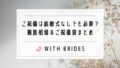




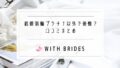


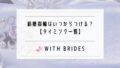
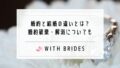

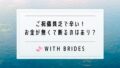
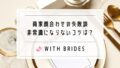

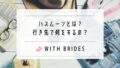






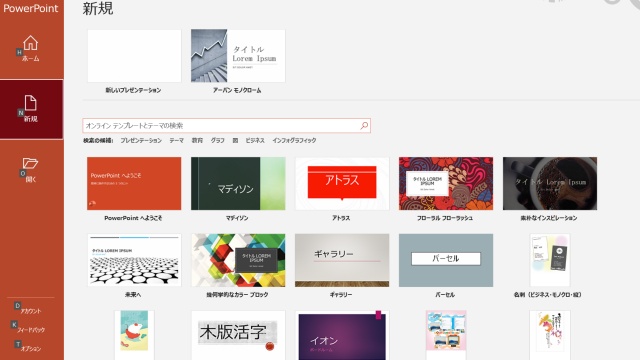

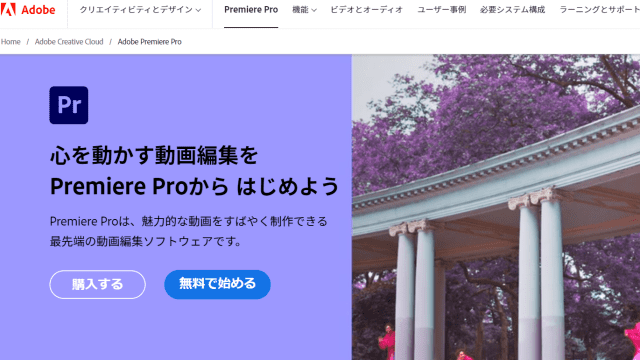
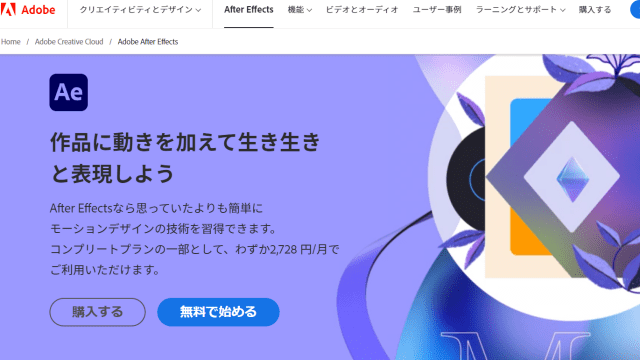
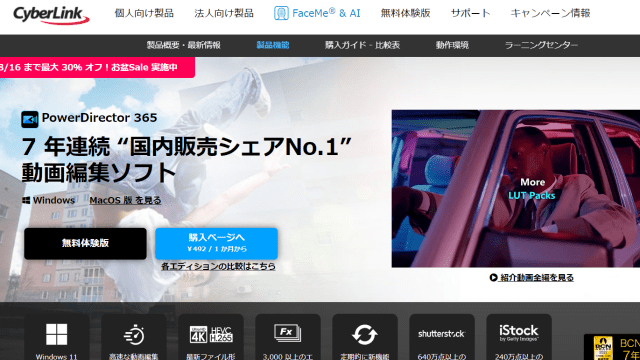






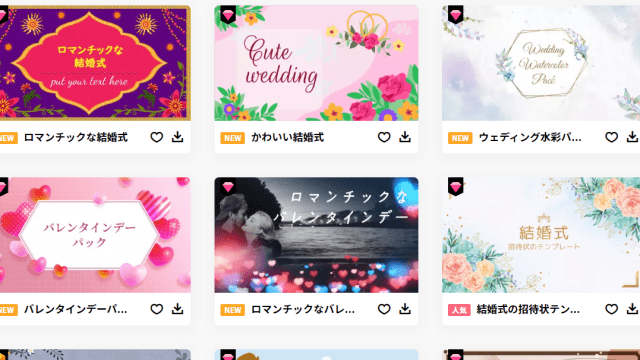


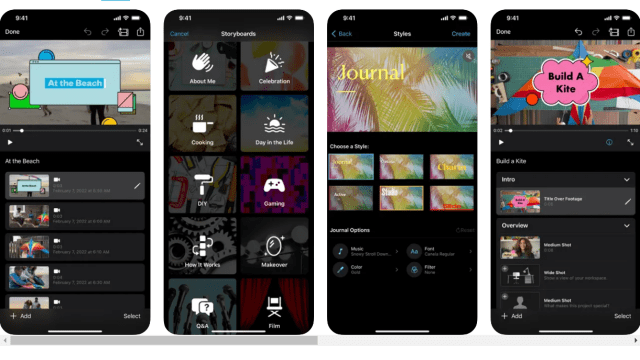




コメント